截图工具标注工具快捷键如何恢复默认设置?
截图工具标注工具快捷键恢复默认
很多截图工具和标注工具都提供了快捷键设置功能,方便用户快速操作,但有时我们可能会不小心修改了快捷键,或者想要将快捷键恢复成默认设置,下面为你介绍常见情况下如何操作。
对于常见的 Snipaste 截图工具
Snipaste 是一款功能强大且操作简便的截图和贴图工具。如果你想恢复它的快捷键到默认状态,可以按照以下步骤进行: 1. 打开 Snipaste 软件,在系统托盘(电脑屏幕右下角,显示时间等图标的地方)找到 Snipaste 的图标,通常是一个小箭头形状,鼠标右键点击它。 2. 在弹出的菜单中,选择“首选项”选项。这会打开一个设置窗口,里面包含了各种关于 Snipaste 的配置选项。 3. 在设置窗口中,找到“控制”或者“快捷键”相关的选项卡(不同版本可能略有差异)。在这个选项卡下,你可以看到所有已设置的快捷键。 4. 通常在窗口的某个位置会有一个“恢复默认”或者“重置快捷键”的按钮,点击这个按钮,软件就会将所有的快捷键设置恢复到最初安装时的默认状态。
对于 Windows 系统自带的截图工具(如截图与草图)
Windows 系统自带的截图工具相对简单,恢复快捷键的方法如下: 1. 打开“设置”,可以通过按下“Win + I”组合键快速打开。 2. 在设置窗口中,选择“游戏”选项(在一些 Windows 版本中,截图相关设置可能和游戏设置在一起管理)。 3. 进入“游戏栏”设置页面,这里可能会有关于截图快捷键的设置项。不过,Windows 系统自带截图工具的快捷键设置选项可能较少,而且有些默认快捷键是固定的,无法直接修改。如果发现快捷键异常,可以尝试重启电脑,有时候重启后系统会恢复默认的快捷键配置。
对于 QQ 截图工具
QQ 截图是很多用户常用的截图方式,恢复其快捷键的步骤如下: 1. 打开 QQ 软件,登录你的 QQ 账号。 2. 点击 QQ 主面板左下角的“三”图标(也就是菜单按钮),在弹出的菜单中选择“设置”。 3. 在设置窗口中,选择“基本设置”,然后在左侧的菜单中找到“热键”选项。 4. 在热键设置页面中,找到“截图”相关的热键设置项。如果发现快捷键被修改,你可以直接点击该设置项后面的输入框,然后按下你想要设置的默认快捷键组合(通常 QQ 截图的默认快捷键是“Ctrl + Alt + A”),这样就可以将快捷键恢复为默认或者重新设置为其他你熟悉的组合。
对于专业的标注工具如 Mark Man
Mark Man 是一款专门用于设计标注的工具。要恢复其快捷键: 1. 打开 Mark Man 软件,在软件界面的菜单栏中找到“设置”或者“偏好设置”选项。 2. 进入设置页面后,查找与“快捷键”相关的选项卡。 3. 在这个选项卡中,你可以看到所有可设置的快捷键。通常会有一个“恢复默认”的按钮,点击它,软件就会把所有快捷键恢复到出厂时的默认设置。
不同版本的软件可能在操作步骤和界面布局上会有一些细微的差别,但总体思路都是找到软件的设置选项,然后在快捷键设置相关的地方寻找恢复默认的按钮或选项。如果按照上述方法操作后还是无法恢复,你可以查看软件的官方帮助文档或者联系软件的技术支持团队,他们能提供更准确和详细的指导。
截图工具标注工具常用快捷键有哪些?
截图工具和标注工具的常用快捷键对于提升工作效率非常有帮助,尤其适合需要频繁截图并做标记的用户。以下是一些常见的截图工具和标注工具的快捷键,涵盖Windows和Mac系统,尽量用简单易懂的方式介绍。
截图工具常用快捷键
Windows系统
1. 全屏截图:按下键盘上的Print Screen键(有时候标记为PrtScn或PrtSc),可以截取整个屏幕,截图会保存到剪贴板,需要粘贴到画图工具或Word中保存。
2. 活动窗口截图:按下Alt + Print Screen,可以只截取当前活动窗口,同样需要粘贴到其他软件中保存。
3. 使用截图工具(Win + Shift + S):按下Win + Shift + S组合键,会弹出截图选择框,可以选择矩形截图、任意形状截图或全屏截图,截图后可直接编辑或保存。
4. 保存截图到文件:如果使用Win + Shift + S截图后,截图会暂时存在剪贴板,可以直接粘贴到其他软件,或者打开画图工具(Ctrl + V粘贴后保存)。
Mac系统
1. 全屏截图:按下Command + Shift + 3,可以截取整个屏幕,截图会自动保存到桌面。
2. 部分截图:按下Command + Shift + 4,鼠标会变成十字,拖动选择区域即可截图,截图同样保存到桌面。
3. 窗口截图:按下Command + Shift + 4后,再按空格键,鼠标会变成相机图标,点击窗口即可截取该窗口。
4. 截图到剪贴板:在上述快捷键中加入Control键,例如Command + Control + Shift + 3,截图会保存到剪贴板而不是桌面。
标注工具常用快捷键
标注工具通常用于在截图上添加文字、箭头、矩形、圆形等标记,以下是常见的标注快捷键。
Windows标注工具(如Snip & Sketch或画图3D)
1. 打开标注工具:使用Win + Shift + S截图后,会自动弹出标注工具窗口。
2. 选择标注工具:在标注工具中,通常可以通过点击顶部工具栏选择笔、荧光笔、矩形、箭头等工具。
3. 撤销操作:按下Ctrl + Z可以撤销上一步操作。
4. 保存截图:标注完成后,按下Ctrl + S可以保存文件。
5. 复制截图:按下Ctrl + C可以复制标注后的截图到剪贴板。
Mac标注工具(如预览或第三方工具)
1. 打开标注工具:在Mac上,截图后会自动弹出标注窗口(如果使用Command + Shift + 5截图)。
2. 选择标注工具:在标注窗口中,可以选择画笔、文本、箭头、形状等工具。
3. 撤销操作:按下Command + Z可以撤销上一步操作。
4. 保存截图:标注完成后,按下Command + S可以保存文件。
5. 复制截图:按下Command + C可以复制标注后的截图到剪贴板。
通用标注快捷键
无论是Windows还是Mac,许多第三方截图和标注工具(如Snagit、Lightshot等)都支持以下通用快捷键:
1. 切换工具:通常用数字键(如1、2、3)快速切换标注工具(笔、箭头、矩形等)。
2. 调整画笔大小:使用[和]键可以调整画笔或标注工具的大小。
3. 更改颜色:部分工具支持快捷键切换颜色,具体可以查看工具的设置。
4. 快速保存:Ctrl + S(Windows)或Command + S(Mac)是通用的保存快捷键。
5. 退出标注模式:按下Esc键可以退出当前标注模式。
小贴士
- 如果记不住太多快捷键,可以先从最常用的开始,比如全屏截图和部分截图。
- 许多截图工具支持自定义快捷键,可以在设置中修改为更顺手的组合键。
- 多练习几次,快捷键使用会越来越熟练,效率也会大大提升。
希望这些快捷键能帮助你更高效地使用截图和标注工具!如果有其他问题,欢迎随时提问。
截图工具标注工具如何设置快捷键?
想要给截图工具和标注工具设置快捷键,让操作变得更快捷方便,其实并不复杂。下面我会一步步详细介绍,就算你是电脑小白,也能轻松搞定。
先来说说截图工具。很多截图软件,比如Snipaste、FastStone Capture等,都支持自定义快捷键。打开你的截图软件,通常在设置或者首选项里能找到“快捷键”的选项。比如Snipaste,打开后点击“首选项”,在左侧菜单里选“快捷键”,这里你就能看到各种功能的默认快捷键了。想要修改的话,就点击对应的功能,比如“截图”,然后按下你想要的快捷键组合,比如Ctrl+Alt+A,确认保存就行。记得选一些不容易和其他软件冲突的组合哦。
再来说说标注工具。标注工具,比如Windows自带的画图工具,或者是更专业的像Epic Pen这样的软件,也能设置快捷键。以Epic Pen为例,安装好软件后,右键点击任务栏的图标,选“设置”。在设置窗口里,找到“快捷键”部分,这里你可以看到画笔、橡皮擦、直线等功能的快捷键设置。同样地,点击你想要修改的功能,输入新的快捷键,比如把画笔的快捷键设为Ctrl+Shift+P,然后保存设置。
设置快捷键的时候,有几个小贴士要记住。一是尽量选那些你手指容易按到,而且不容易和其他软件冲突的组合。二是不要设置太多快捷键,不然容易记混。三是设置好后,最好实际用一下,看看是不是顺手,如果不顺手,就再调整调整。
通过这样的设置,你就能更高效地使用截图工具和标注工具了。无论是工作中需要快速截图标注,还是学习中想要记录重点,这些快捷键都能帮你节省不少时间。希望这些步骤能帮到你,让你在使用电脑的时候更加得心应手!
截图工具标注工具快捷键恢复默认的方法?
如果你正在使用截图工具或者标注工具,并且想要将快捷键恢复为默认设置,可以根据你使用的具体软件来操作。以下是针对一些常见截图和标注工具恢复快捷键默认设置的详细步骤,尽量以简单易懂的方式呈现。
Snipaste(一款流行的截图和标注工具)
- 打开Snipaste软件。你可以在任务栏上找到它的图标,然后右键点击它。
- 在弹出的菜单中,选择“首选项”或者“Preferences”(如果你的系统语言是英文)。
- 在首选项窗口中,你会看到很多设置选项。找到“快捷键”或者“Hotkeys”这一栏。
- 在这里,你可以看到所有的快捷键设置。要恢复默认,通常会有一个“恢复默认”或者“Reset to Default”的按钮,点击它。
- 确认你的选择,然后关闭首选项窗口。现在,你的快捷键应该已经恢复为默认设置了。
Windows系统自带截图工具(如截图和草图)
- 打开“截图和草图”工具。你可以在开始菜单中搜索它,然后点击打开。
- 在工具界面上,找到并点击“...”(更多选项)按钮,通常在右上角。
- 在弹出的菜单中,选择“设置”。
- 在设置窗口中,你可能找不到直接恢复快捷键默认设置的选项,因为Windows自带的截图工具通常不提供这样的功能。不过,你可以尝试重新安装或更新软件,有时候这可以重置所有设置,包括快捷键。
- 如果重新安装或更新不起作用,你可能需要查看Windows的官方文档或者社区论坛,看看是否有其他方法可以重置快捷键。
其他截图或标注工具
对于其他截图或标注工具,恢复快捷键默认设置的方法可能略有不同,但大体上都是相似的:
- 打开软件,并找到设置或首选项菜单。
- 在设置菜单中,寻找与快捷键相关的选项。
- 查找“恢复默认”或类似的按钮,并点击它。
- 确认你的选择,并关闭设置窗口。
如果你找不到恢复默认设置的选项,或者你的软件没有提供这样的功能,你可以尝试以下方法:
- 查看软件的官方文档或帮助文件,看看是否有关于恢复默认设置的说明。
- 在软件的社区论坛或用户群组中寻求帮助,其他用户可能已经遇到过同样的问题,并找到了解决方案。
- 如果以上方法都不起作用,你可以考虑卸载并重新安装软件,这通常可以重置所有设置,包括快捷键。
记得在进行任何设置更改或软件重装之前,备份你的重要数据,以防不测。希望这些步骤能帮助你恢复截图工具或标注工具的快捷键默认设置!
截图工具标注工具快捷键恢复默认后有啥影响?
当把截图工具和标注工具的快捷键恢复默认设置后,会从多个方面产生影响,下面为你详细介绍。
操作习惯方面
如果你之前已经对截图工具和标注工具的快捷键进行了个性化的修改,并且经过一段时间的使用,已经形成了固定的操作习惯。比如,你可能把截图快捷键改成了更顺手、更符合自己手指操作习惯的组合键,这样在快速截图时能够得心应手。但恢复默认后,原本熟悉的快捷键组合失效了,你需要重新去适应系统预设的快捷键。这就像你习惯了用右手写字,突然要换成左手写字一样,在初期会感到很不方便,操作速度也会明显下降。例如,你之前把截图快捷键设为“Ctrl + Shift + A”,而默认可能是“Print Screen”键,在恢复默认后,你按“Ctrl + Shift + A”就无法截图了,必须得重新记住并使用“Print Screen”键来完成截图操作。
工作效率方面
对于经常使用截图工具和标注工具进行工作的人来说,快捷键的个性化设置往往是为了提高工作效率。比如,在进行设计工作或者文档编辑时,需要频繁地截图并标注一些重要信息。如果之前设置了快捷的截图和标注快捷键,可以快速完成操作,节省大量时间。但恢复默认后,由于不熟悉新的快捷键组合,每次操作都需要在菜单中寻找相应的功能,这无疑会增加操作的时间成本。假设你正在处理一个紧急的项目,需要快速截图并标注多个关键点,如果因为快捷键恢复默认而频繁出错或者操作缓慢,可能会导致项目进度受到影响。
功能使用方面
不同的截图工具和标注工具,其默认快捷键可能具有不同的功能侧重点。有些默认快捷键可能更侧重于基本的截图功能,而有些可能包含了更多高级的标注功能。当你恢复默认后,可能会发现一些之前通过自定义快捷键可以轻松实现的功能,现在需要更复杂的操作才能完成。例如,某些截图工具的默认快捷键可能只能进行简单的矩形截图,而你之前自定义的快捷键可以实现不规则形状的截图。恢复默认后,你就无法像之前那样方便地进行不规则截图了,需要重新学习如何使用其他方法来实现这一功能。
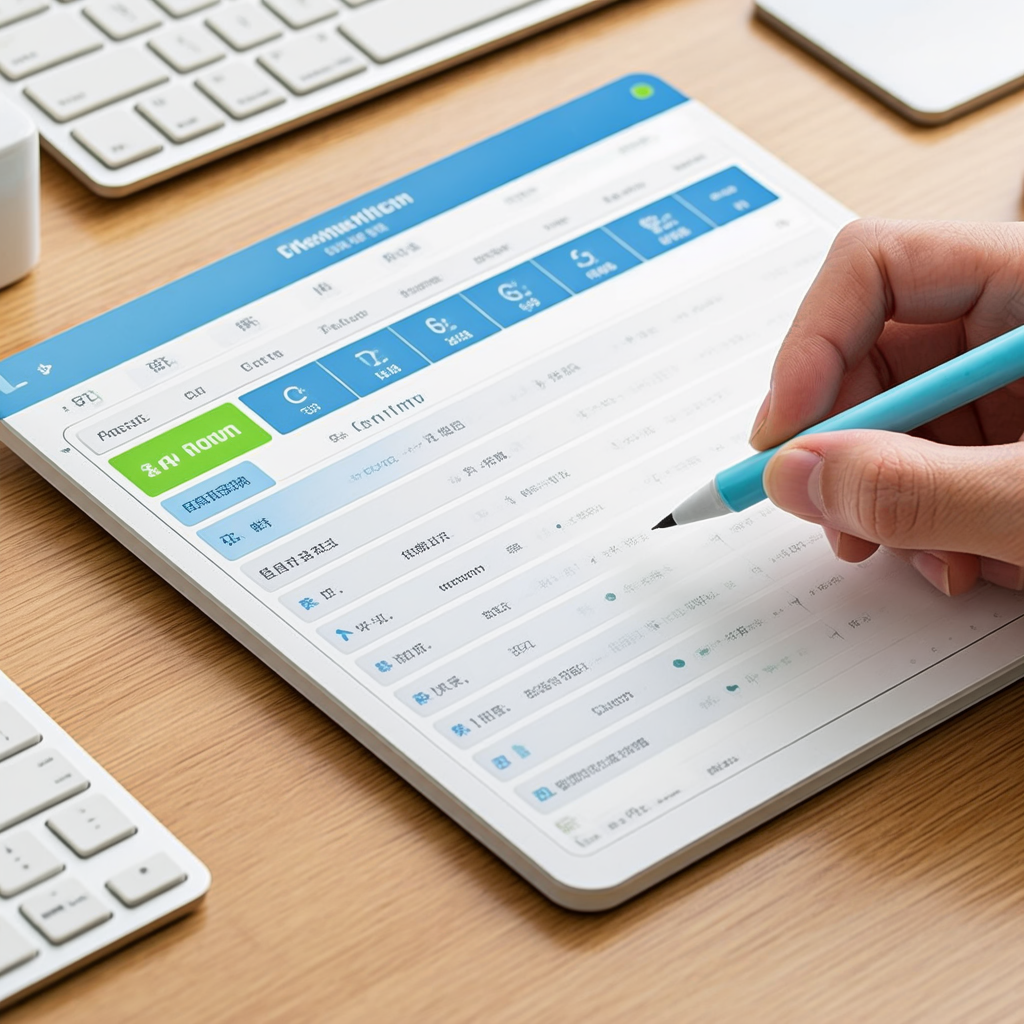
学习成本方面
恢复默认快捷键后,你需要花费一定的时间和精力去重新学习和记忆这些默认的快捷键组合。对于一些复杂的截图工具和标注工具,其默认快捷键可能比较多,而且功能各异。你需要逐个去了解和掌握这些快捷键的用途和操作方法,这无疑增加了学习的难度和成本。特别是对于一些不熟悉电脑操作的用户来说,重新适应默认快捷键可能会让他们感到困惑和沮丧。
不过,恢复默认快捷键也有一些好处。比如,如果你之前自定义的快捷键与其他软件的快捷键产生了冲突,导致操作混乱,那么恢复默认可以解决这个问题。而且,对于新手用户来说,使用默认的快捷键可以更快地熟悉和掌握截图工具和标注工具的基本操作。
总的来说,截图工具和标注工具快捷键恢复默认后,对操作习惯、工作效率、功能使用和学习成本等方面都会产生一定的影响。你可以根据自己的实际情况,权衡利弊,决定是否要恢复默认快捷键或者重新进行个性化的设置。
哪些截图工具标注工具支持快捷键恢复默认功能?
如果你在寻找支持快捷键恢复默认标注设置的截图工具,以下几款软件可以满足你的需求,并且它们的功能对新手用户非常友好,操作简单易上手。
Snipaste
Snipaste 是一款轻量级的截图和标注工具,支持快捷键自定义和恢复默认设置。你可以在设置中找到“快捷键”选项,里面有一个“恢复默认”按钮,点击后所有快捷键都会回到初始状态。对于标注功能,比如画框、添加文字或箭头,它的快捷键也非常直观,例如 F1 开始截图,F3 粘贴为图片。恢复默认快捷键后,你可以快速熟悉操作,无需复杂学习。
ShareX
ShareX 是一款功能强大的截图和屏幕录制工具,支持高度自定义快捷键。如果你修改了快捷键但想回到默认状态,只需打开设置,找到“热键”部分,点击“重置所有热键”即可。它的标注工具也很丰富,比如高亮、模糊、添加箭头等,默认快捷键设计得非常合理,例如 Ctrl+Print Screen 快速截图,恢复默认后能让你迅速上手。
FastStone Capture
FastStone Capture 是一款经典的截图工具,支持多种截图模式和标注功能。它的快捷键恢复默认功能非常简单,打开设置,选择“热键”选项卡,点击“全部重置”即可。标注工具包括矩形、椭圆、文字、箭头等,默认快捷键如 Ctrl+F11 全屏截图,Ctrl+Shift+S 区域截图,恢复默认后操作流畅,适合新手使用。
Greenshot
Greenshot 是一款开源的截图工具,标注功能强大且支持快捷键自定义。如果你想恢复默认快捷键,打开设置,找到“热键”部分,点击“重置”按钮即可。它的标注工具包括矩形、椭圆、箭头、文字等,默认快捷键如 Print Screen 全屏截图,Ctrl+Print Screen 窗口截图,恢复默认后能让你快速完成截图和标注任务。
PicPick
PicPick 是一款集截图、编辑、标注于一体的工具,支持多种快捷键操作。恢复默认快捷键的方法很简单,打开设置,选择“热键”选项,点击“恢复默认”即可。它的标注工具包括画笔、形状、文字、马赛克等,默认快捷键如 Ctrl+Alt+P 启动截图,恢复默认后操作直观,适合新手快速掌握。
这些工具都支持快捷键恢复默认功能,并且标注工具丰富,操作简单。你可以根据自己的需求选择一款适合的软件,恢复默认快捷键后,轻松完成截图和标注任务。




